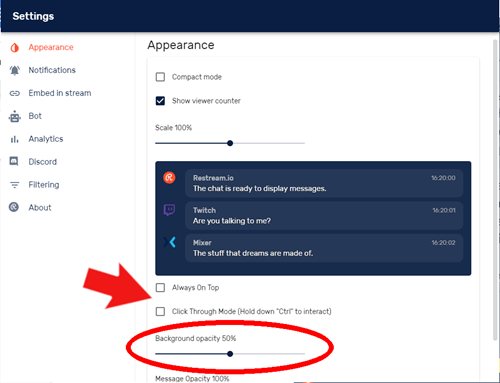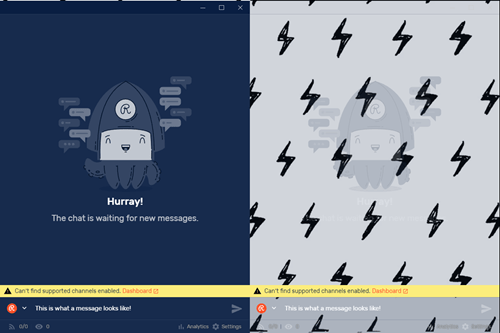PCని ఉపయోగించే చాలా ట్విచ్ స్ట్రీమర్ల కల సెటప్లో కనీసం రెండు మానిటర్లు ఉంటాయి. కంటెంట్ని సృష్టించడానికి ఒక మానిటర్ మరియు వ్యాఖ్యలను చదవడానికి మరియు ప్రేక్షకులతో ఇంటరాక్ట్ చేయడానికి మరొకటి.

పాపం, కొంతమంది స్ట్రీమర్లు రెండు మానిటర్లను కలిగి ఉండే స్థితిలో లేరు. ఇది చాట్ను చూడటం మరియు నిజ సమయంలో పరస్పర చర్య చేయడం చాలా ఇబ్బందికరంగా ఉంటుంది. చాట్కు చాలా పట్టుదలగా డిమాండ్ చేయడానికి మీరు తరచుగా మ్యాచ్ల మధ్య వేచి ఉండవలసి ఉంటుంది. ఒక మానిటర్తో సమర్థవంతంగా ప్రసారం చేయడానికి మిమ్మల్ని అనుమతించే మెరుగైన మార్గం ఉందని మీరు తెలుసుకోవాలి. ఎలాగో తెలుసుకోవడానికి చదువుతూ ఉండండి.
ప్రార్థనలు సమాధానమిచ్చాయి
అరుదుగా, ఎప్పుడైనా, మన అవసరాలకు తగినట్లుగా కనిపించే సమస్యకు పరిష్కారాన్ని పొందుతాము. ఈ ప్రత్యేక పరిష్కారం సాఫ్ట్వేర్ యొక్క భాగం మరియు ఇది ఎంత బాగా పని చేస్తుందో అతిగా చెప్పడం కష్టం. అప్లికేషన్ను రీస్ట్రీమ్ చాట్ అని పిలుస్తారు మరియు మీరు దీన్ని ఉపయోగించడం ప్రారంభించిన వెంటనే ఇది మీకు ఇష్టమైన కొత్త అంశం అవుతుంది.

రీస్ట్రీమ్ అనేది ఒక ప్రత్యేకమైన స్ట్రీమింగ్ సేవ, ఇది ఒకేసారి బహుళ ప్లాట్ఫారమ్లకు ప్రసారం చేయడానికి సృష్టికర్తలను అనుమతిస్తుంది. అదే స్ట్రీమ్ ట్విచ్, యూట్యూబ్ గేమింగ్ మరియు మిక్సర్కి ఏకకాలంలో వెళ్లవచ్చు. ఇది కంపెనీ యొక్క ప్రాథమిక ఆదాయ వనరు, మరియు మీరు బహుళ-స్ట్రీమ్ చేయాలనుకుంటే సేవ చాలా ఆకట్టుకుంటుంది. ఈ కథనంలో, మేము దాని సోదర ప్రాజెక్ట్-రీస్ట్రీమ్ చాట్ గురించి మాట్లాడుతున్నాము. మీ సింగిల్-మానిటర్ స్ట్రీమింగ్ సమస్యలన్నింటికీ వీడ్కోలు చెప్పండి.
ఇది ఎలా పని చేస్తుంది
ఉపరితలంపై, రీస్ట్రీమ్ చాట్ అనేది ఒక సాధారణ చాట్ రిలే సేవ. ఇది మీ అన్ని స్ట్రీమ్ చాట్లను ఒక చాట్ విండోలో ఒకదానికొకటి సులభతరం చేస్తుంది. అదంతా బాగానే ఉంది, కానీ దాని నిజమైన శక్తి దాని అనుకూలీకరణ ఎంపికలలో ఉంది.
అనువర్తనాన్ని ఉపయోగించడానికి ఇక్కడ శీఘ్ర గైడ్ ఉంది; ప్రత్యేకంగా, మీ గేమ్ కోసం చాట్ ఓవర్లేని ఎలా సృష్టించాలి. రీస్ట్రీమ్ చాట్ వెబ్సైట్కి వెళ్లి యాప్ డెస్క్టాప్ వెర్షన్ను డౌన్లోడ్ చేయడం ద్వారా ప్రారంభించండి. బ్రౌజర్ ఆధారిత వెర్షన్ కూడా ఉంది, కానీ ఇది ఈ నిర్దిష్ట ఉపయోగం కోసం వర్తించదు. మీరు దీన్ని డౌన్లోడ్ చేసిన తర్వాత, Restream.io ఖాతాను సృష్టించండి మరియు యాప్ను ప్రారంభించండి. అప్పుడు, క్రింది దశలను అనుసరించండి.
- రీస్ట్రీమ్ డ్యాష్బోర్డ్లో మీ స్ట్రీమ్లను సెటప్ చేయండి. మీరు రీస్ట్రీమ్ చాట్ నుండి డ్యాష్బోర్డ్ను యాక్సెస్ చేయవచ్చు మరియు మీరు ఉపయోగించాలనుకుంటున్న ప్లాట్ఫారమ్లను ఎంచుకోవడానికి “ఛానల్ని జోడించు” బటన్ను ఉపయోగించవచ్చు.
- మీ ట్విచ్ ఛానెల్ని జోడించడానికి ఆన్-స్క్రీన్ విధానాన్ని అనుసరించండి మరియు ఒకసారి పూర్తి చేసిన తర్వాత, చాట్ ఇన్పుట్ బాక్స్లోని డ్రాప్-డౌన్ మెనుని ఉపయోగించడం ద్వారా మీరు దాన్ని రీస్ట్రీమ్ చాట్లో ఎంచుకోవచ్చు.
- ఇప్పుడు మీరు మీ చాట్ని సెటప్ చేసారు, దిగువ కుడి మూలలో ఉన్న గేర్ చిహ్నంపై క్లిక్ చేయడం ద్వారా సెట్టింగ్లకు వెళ్లండి.
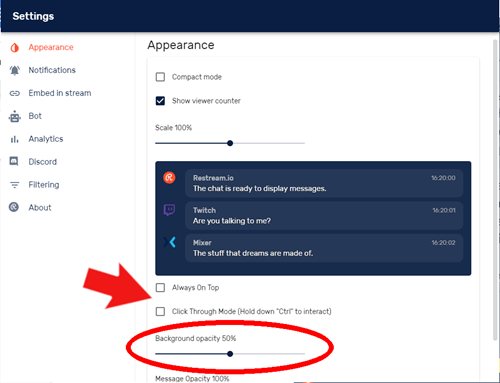
- ఇక్కడ మీరు మీ చాట్ విండో రూపాన్ని అనుకూలీకరించవచ్చు. బ్యాక్గ్రౌండ్ అస్పష్టతను తగ్గించడం ద్వారా ప్రారంభించండి, ఇది మీరు ప్లే చేస్తున్నప్పుడు చాట్ను అతితక్కువగా అనుచితంగా చేస్తుంది. చాట్ విండో కనిపించకుండా చేయడానికి మీరు ముందుకు వెళ్లి దానిని క్రిందికి తగ్గించవచ్చు.
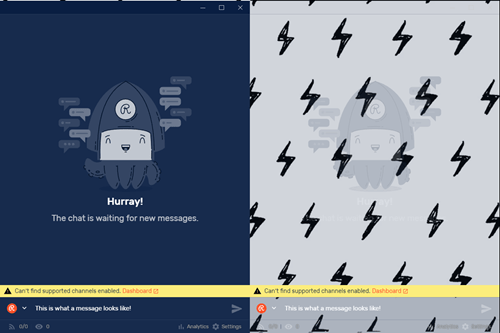
- మీ అస్పష్టత సెట్టింగ్లు సిద్ధంగా ఉన్నప్పుడు (మీరు వాటిని తర్వాత సర్దుబాటు చేయవచ్చు), క్లిక్ త్రూ మోడ్లో తనిఖీ చేయండి, తద్వారా మీరు గేమ్లో ఉన్నప్పుడు చాట్తో అనుకోకుండా ఇంటరాక్ట్ అవ్వరు. ఈ మోడ్ ఆన్లో ఉన్నప్పుడు విండోతో ఇంటరాక్ట్ అవ్వడానికి మీరు డిఫాల్ట్గా Ctrl కీని నొక్కి ఉంచాలి. మీరు దీన్ని ఏదైనా ఇతర కీకి మార్చవచ్చు.
- "ఎల్లప్పుడూ అగ్రస్థానంలో" ఎంపికను కూడా తనిఖీ చేయండి, తద్వారా చాట్ విండో మీరు చేస్తున్న అన్నిటికీ ఓవర్లేగా ముగుస్తుంది.
అప్లికేషన్ సెటప్ కోసం అంతే, ఇప్పుడు మీరు మీ గేమ్ సెట్టింగ్లలో చేయవలసిన మరో విషయం ఉంది. మీరు మీ గేమ్ని ప్రారంభించిన తర్వాత, డిస్ప్లే సెట్టింగ్లకు వెళ్లి, ఫుల్స్క్రీన్ బోర్డర్లెస్ విండో లేదా ఆ నిబంధనల కలయిక అనే ఎంపిక కోసం చూడండి. మీ గేమ్ పనితీరుపై మీకు ఎలాంటి ప్రభావం కనిపించదు, కానీ గేమ్పై చాట్ విండోను చూపించడానికి మీరు దీన్ని చేయాల్సి ఉంటుంది.

అధునాతన చిట్కాలు మరియు ఉపాయాలు
ఈ సమయంలో, మీరు గేమ్లో మీ చాట్ ఫీడ్ని చూడాలి. మీ గేమ్ప్లే నాణ్యతను ప్రభావితం చేయకుండా మీరు క్రమానుగతంగా చాట్ని చూడగలిగే చక్కని ప్రదేశాన్ని మీ స్క్రీన్పై కనుగొనండి.
రీస్ట్రీమ్ చాట్ ఎంపికలలో, ప్రస్తావించదగిన మరో రెండు ప్రదర్శన సెట్టింగ్లు ఉన్నాయి. మొదటిది షో వ్యూయర్ కౌంటర్—ఇది మీ స్ట్రీమ్కి ఎంత మంది వీక్షకులు ఉన్నారో చూపిస్తుంది. నిజ సమయంలో మీ వీక్షకుల గణనలో హెచ్చుతగ్గులను గమనించడం అలవాటు చేసుకోండి, ఇది మెరుగైన కంటెంట్ని సృష్టించడంలో మరియు వీక్షకుల సంఖ్యను ఆప్టిమైజ్ చేయడానికి స్ట్రీమింగ్ కోసం సరైన సమయాలను ఎంచుకోవడంలో మీకు సహాయం చేస్తుంది.
ఇతర ఫీచర్ మెసేజ్ అస్పష్టత, ఇది చాట్ సందేశాల దృశ్యమానతను నియంత్రిస్తుంది. గేమ్లోని టెక్స్ట్తో చాట్ సందేశాలను గందరగోళంగా ఉంచడం నిజంగా హాస్యాస్పదమైన ఫలితాలకు దారి తీస్తుంది మరియు మీరు దానిని నివారించడానికి ప్రయత్నించాలి. ఈ ఎంపిక చాట్ను మరింత తక్కువ చొరబాట్లు చేయడానికి సహాయపడుతుంది. చాట్ని చూడగలిగే సంతోషకరమైన మాధ్యమాన్ని సాధించడానికి దానిని తెలివిగా ఉపయోగించండి, కానీ దాని ద్వారా పరధ్యానంలో పడకండి.
తరచుగా అడుగు ప్రశ్నలు
నేను నా ల్యాప్టాప్కి బాహ్య మానిటర్ని కనెక్ట్ చేయవచ్చా?
ఖచ్చితంగా! కొన్ని కారణాల వల్ల మీరు మేము పైన పేర్కొన్న దాని కంటే మెరుగైన పరిష్కారం కోసం చూస్తున్నట్లయితే, మీరు నిజంగా మీ గేమింగ్ ల్యాప్టాప్కు బహుళ మానిటర్లను కనెక్ట్ చేయవచ్చు (మీకు ఒకటి ఉందని భావించండి). వివిధ ల్యాప్టాప్లకు బహుళ మానిటర్లను ఎలా కనెక్ట్ చేయాలో వివరించే కథనం మా వద్ద ఉంది.
మీకు సరైన కేబుల్స్ అవసరం మరియు అది సరిగ్గా పని చేయడానికి మీరు మీ PC లేదా Macలో డిస్ప్లే ప్రాధాన్యతల ద్వారా వెళ్ళవలసి ఉంటుంది.
నేను టీవీని సెకండరీ మానిటర్గా ఉపయోగించవచ్చా?
అవును, మోడల్ మరియు మీ వద్ద ఉన్న పోర్ట్లను బట్టి ఇది సాధ్యమవుతుంది. టీవీలు వాటి పెద్ద పరిమాణానికి లేదా చిటికెలో చాలా ఉపయోగకరంగా ఉంటాయి. మీకు HDMI కేబుల్ మరియు HDMI పోర్ట్లు ఉన్నాయని ఊహిస్తే, రెండింటిని కనెక్ట్ చేయడం చాలా సులభం.
కొన్ని కారణాల వల్ల మీరు పైన ఓవర్లే పద్ధతిని ఇష్టపడకపోతే, స్ట్రీమింగ్ చేస్తున్నప్పుడు లేదా గేమ్ ఆడుతున్నప్పుడు ట్విచ్ చాట్ని చూడటానికి ఇది మరొక మార్గం.
మీరు మృగానికి ఆహారం ఇవ్వాలి
చాట్ ద్వారా మీ ప్రేక్షకులతో సంబంధాన్ని అభివృద్ధి చేయడం మరియు నిర్వహించడం అనేది స్ట్రీమర్గా విజయానికి కీలకం. ఇది మీమ్స్, ఎమోట్లు మరియు అప్పుడప్పుడు డ్రామాతో కూడిన వేగవంతమైన ప్రపంచం, కానీ ఆ మృగం కూడా మీ బెస్ట్ ఫ్రెండ్.
ఒకే మానిటర్లో మీ చాట్ను ట్రాక్ చేయడానికి రీస్ట్రీమ్ చాట్ సులభంగా ఉత్తమమైన మరియు సొగసైన ఎంపిక. ఇది ఉచిత సేవ మరియు దీన్ని సెటప్ చేయడం సులభం, మీ స్వంత ఓవర్లేను డిజైన్ చేయడం చాలా తక్కువ.
ట్విచ్ చాట్లో మీకు ఏది ఎక్కువ ఇష్టం? మీరు చాలా యాక్టివ్గా చాట్ చేయడానికి ఇష్టపడుతున్నారా మరియు అది మీకు గేమ్పై దృష్టి పెట్టడం కష్టతరం చేస్తుందా? వ్యాఖ్యలలో మీరు ఏమనుకుంటున్నారో మాకు తెలియజేయండి.